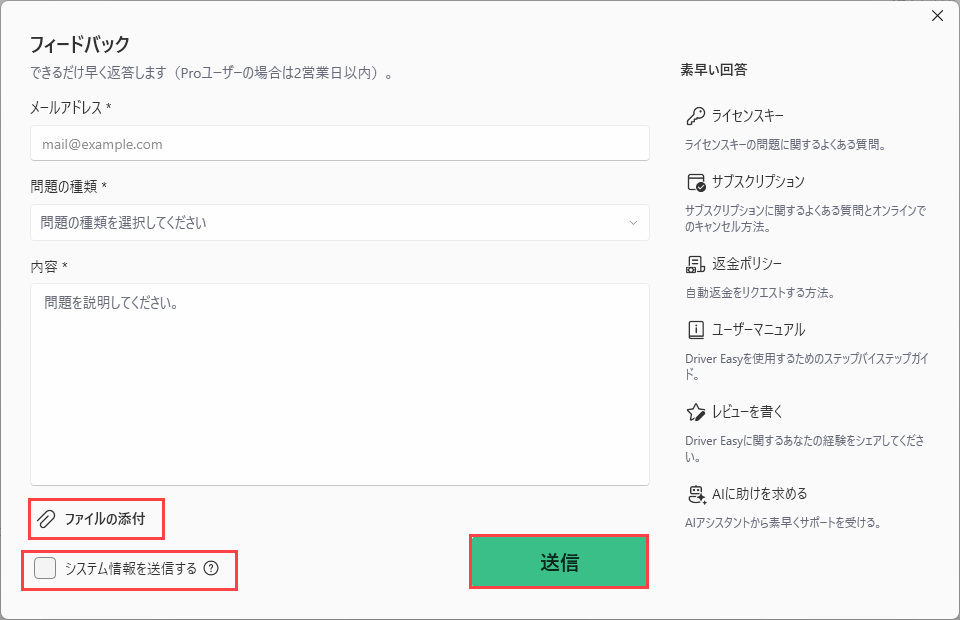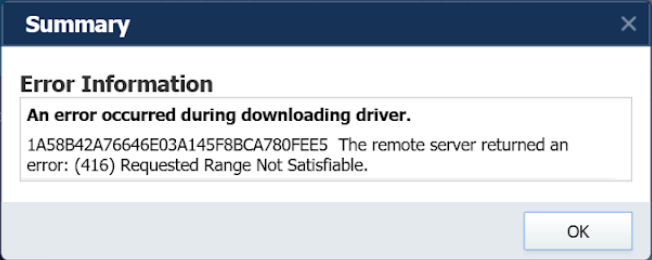
Driver Easyのプロキシ設定を使用している場合は、設定パネルから「既定のブラウザ設定を使う」に設定してください。以下は方法となります。
1)Driver Easy で、左下隅にある「設定」をクリックしてください。
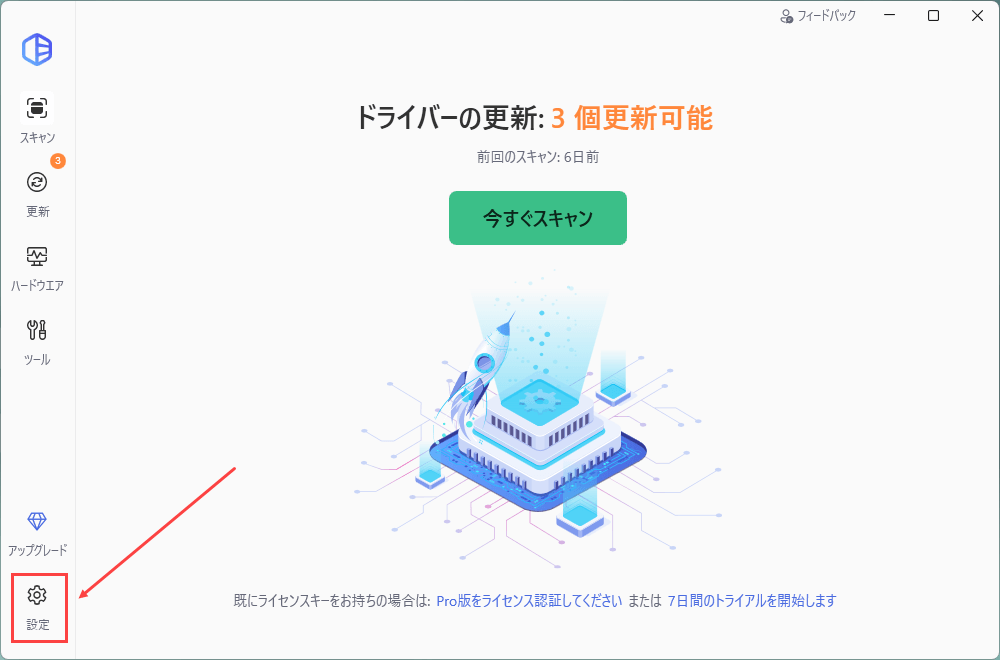
2)「インターネット接続」タブに移動し、「既定のブラウザー設定を使用する」にチェックを入れてください。変更は自動的に保存されます。
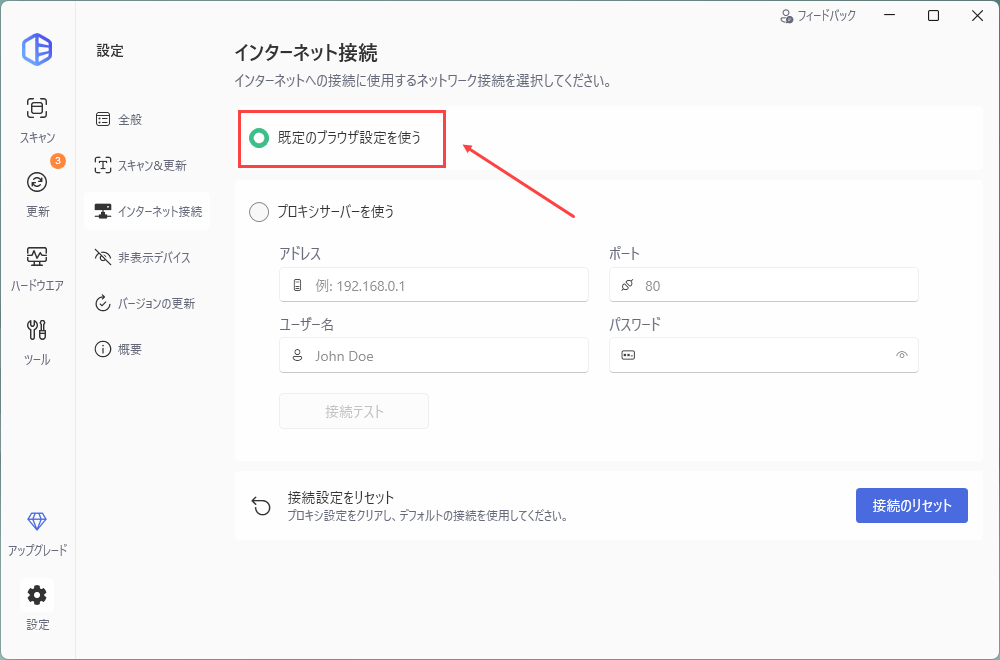
お使いのPCがWindows 10で運行している場合、システムネットワークの設定を確認してください。
1)「ネットワークとインターネット」をクリックします。
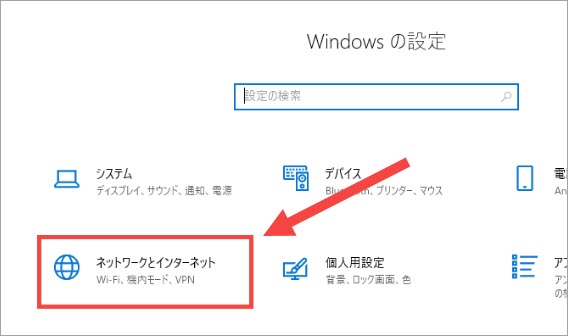
2)「プロキシ」タブをクリックして、「設定を自動的に検出する」「セットアップスクリプトを使う」「プロキシサーバーを使う」をオフにします。
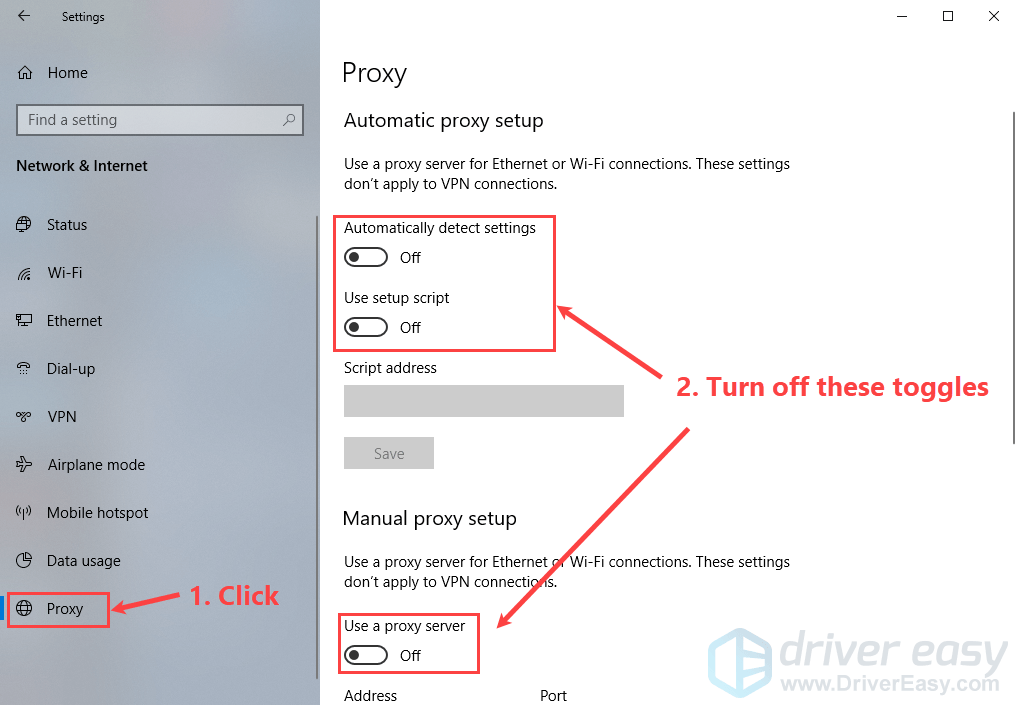
Driver Easy を実行して、この問題が引き続き発生するかをご確認ください。
この問題が継続する場合は、以下の手順をお試しください:
1) [更新]ボタンの横にある[その他の操作]をクリックし、[ダウンロード済みドライバーを削除]を選択します。
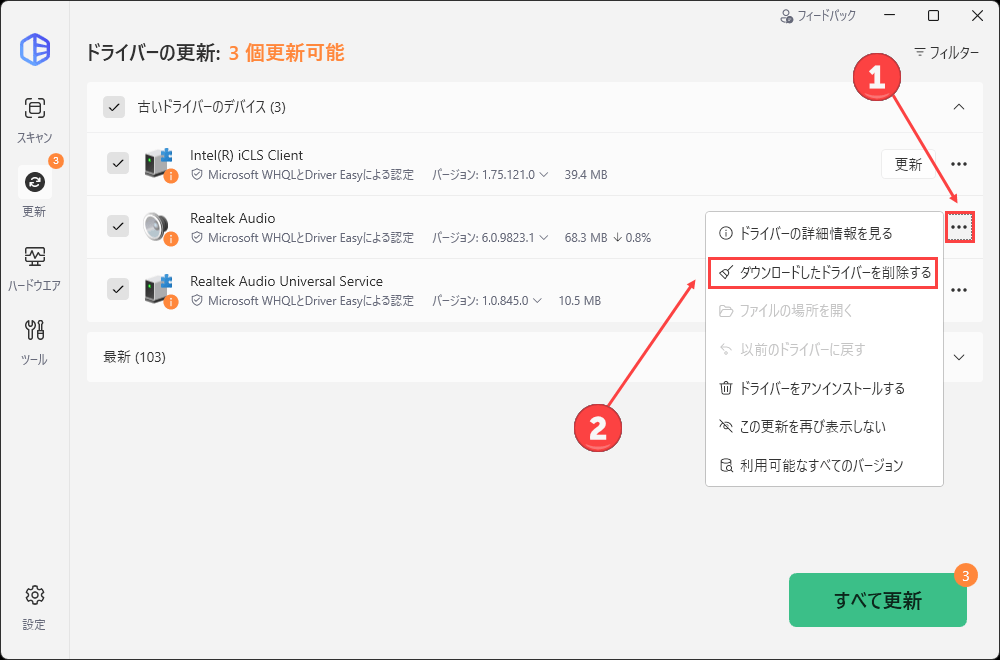
2) その後、再度[更新]ボタンをクリックして、ドライバーを更新してください。
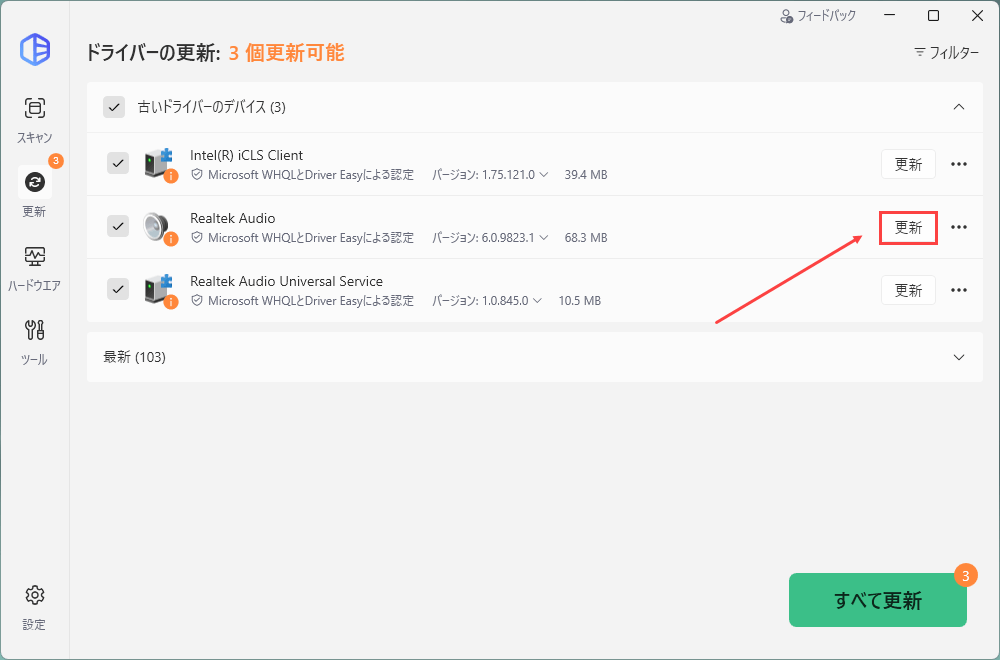
上記のいずれの方法でも問題が解決しない場合は、Driver Easy のフィードバックツールを使って、お使いの PC のシステム情報を弊社に送信してください。より適切にサポートさせていただきます。まもなくご連絡し、問題解決のお手伝いをいたします。
Driver Easy のフィードバックツールでシステム情報を送信する手順:
1) Driver Easy を開き、右上隅にある「フィードバック」をクリックしてください。
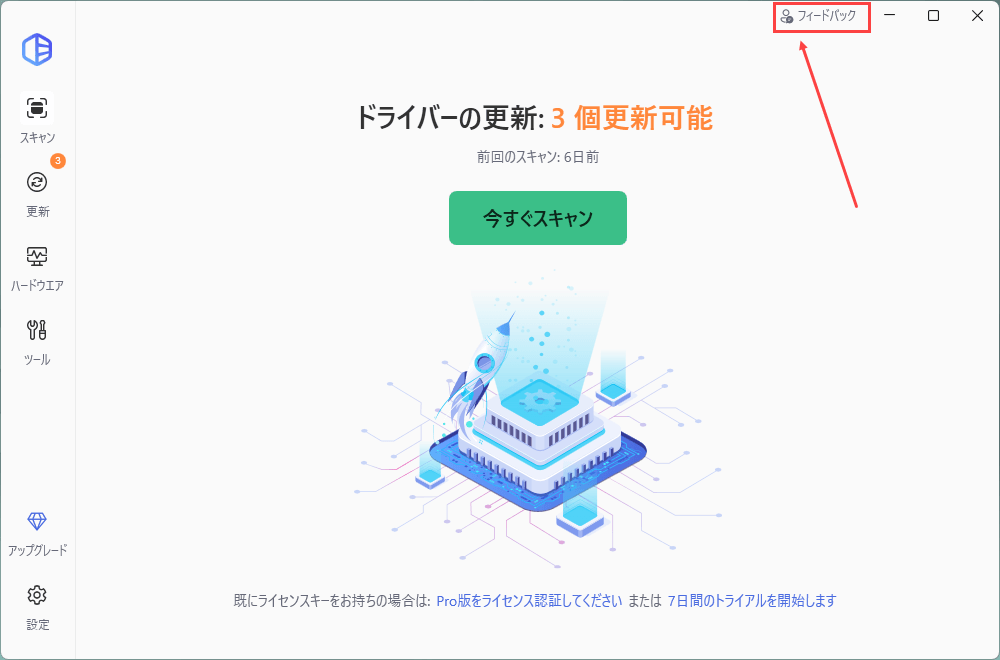
2) フォームにご記入ください。Driver Easy で発生している問題や、問題が発生する前後に行った操作について、できるだけ詳しくお知らせください。
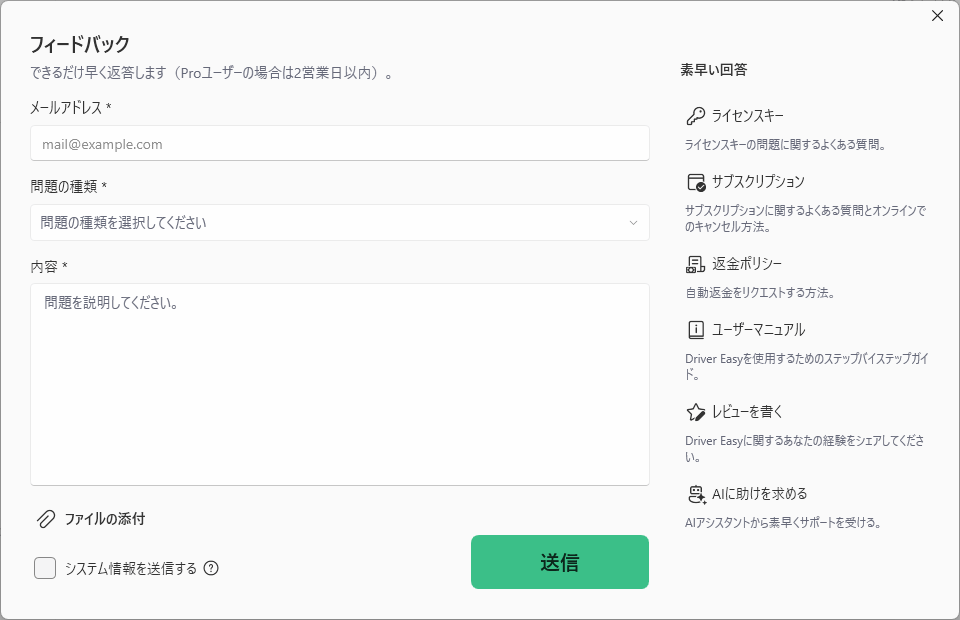
3) エラーメッセージが表示された場合や技術的な問題が発生した場合は、そのエラーのスクリーンショットとシステム情報を添付していただけると非常に助かります。「システム情報を送信する」にチェックを入れ、「ファイルを添付」をクリックしてスクリーンショットをアップロードしてください。その後、「送信」をクリックしてフィードバックをお送りください。
https://www.drivereasy.com/knowledge/how-to-take-a-screenshot-for-windows-users